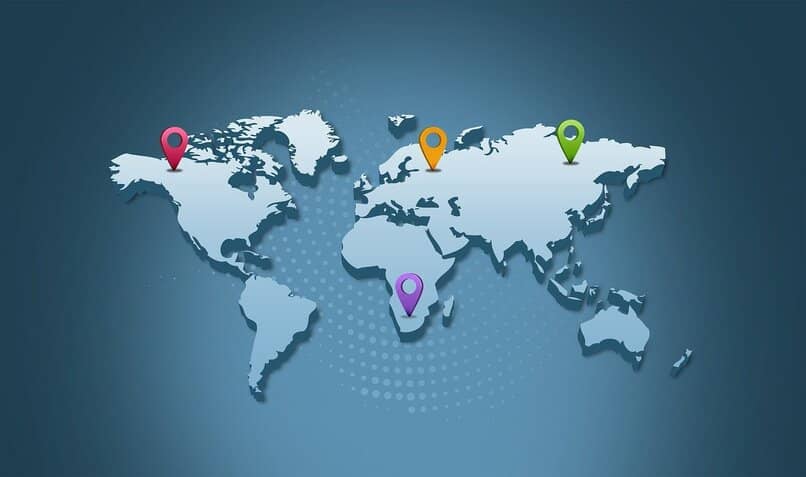جميع مستخدمي Android لديهم حساب Google بنعم أو نعم. بعد كل شيء ، من الضروري بدء تشغيل الجهاز وأيضًا الاستمتاع بجميع الخدمات التي تقدمها لنا هذه الشركة والتي تعد كثيرة ومفيدة للغاية.
ومع ذلك ، يريد الكثير من الناس معرفة كيفية إزالة حساب Google من الهاتف الخليوي . الأمر ليس معقدًا للغاية ، لكن يجب أن تعلم أن ذكر الحساب على الجهاز يمنحك سلسلة من المزايا التي يجب مراعاتها وأمانًا كبيرًا فيه. بنفس الطريقة ، يمكنك استعادة حساب Google أو Gmail الذي تم حذفه مؤخرًا أو عن طريق الخطأ
كيفية فتح هاتف محمول من حساب Google
الشيء الجيد في حساب Google هو أنه عندما يريد شخص ما إجراء إعادة ضبط المصنع أو إعادة ضبط المصنع وحذف كل ما لدينا على الجهاز. يُطلب منك بيانات Gmail لتتمكن من القيام بذلك.
هذا آمن تمامًا لأنه لا يمكن لأي شخص حذف أي شيء لدينا ما لم يكن لديه حق الوصول إلى الحساب المذكور. شيء يحدث كثيرًا ، للأسف ، عند سرقة الهواتف المحمولة. منذ قيامك بتهيئة هاتف محمول أو إعادة ضبط المصنع له ، يتم فقد كل ما يتم تخزينه فيه. من الصور ومقاطع الفيديو وجهات الاتصال والتطبيقات والتخصيصات وغيرها.
احذف حساب Google على Android
شيء آخر يمكن أن يحدث هو أنك اشتريت جهازًا مستعملًا وتريد تنسيقه ، ولكن عندما تكون في منتصف العملية ، تظهر رسالة مثل هذه:
“تمت إعادة ضبط هذا الجهاز لمتابعة تسجيل الدخول باستخدام حساب Google .” يعد إنشاء حساب Gmail على Google أسهل مما تعتقد.
عندما تظهر هذه الرسالة ، يجب عليك إدخال بيانات الحساب الذي كان موجودًا مسبقًا على الجهاز. في حالة عدم معرفتك بالحساب ، فالأفضل هو التحدث إلى الشخص الذي باع لك الهاتف لمساعدتك في حلها.
الآن إذا كان ما تريده هو حذف حساب Google لوضع حساب آخر. يمكنك القيام بذلك من قائمة الإعدادات> الحسابات . لكنك ستحتاج إلى البيانات منه لتتمكن من حذفها ثم وضع حساب Google آخر للجهاز ليعمل بشكل صحيح.
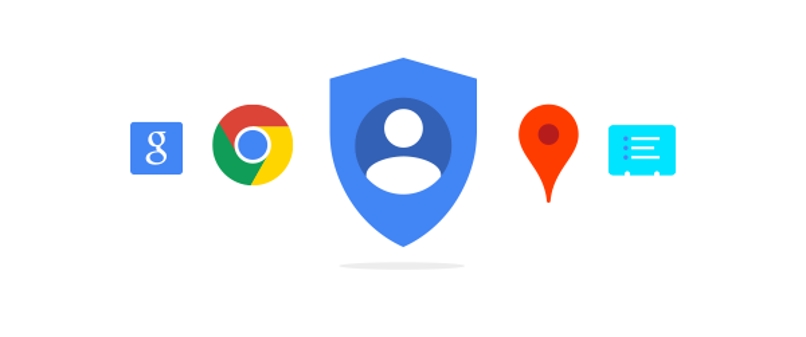
قم بإزالة الحماية من السرقة من Google
باختصار وتلخيص قليل: من الضروري معرفة بيانات الوصول للحساب المرتبط حاليًا بالجهاز المحمول من أجل حذفه بأي شكل من الأشكال. تعاملت Google مع هذه المشكلة على محمل الجد ، لذا من المستحيل القيام بخلاف ذلك.
البديل الوحيد الذي يمكن أن يظل موجودًا وهذا بالفعل للمستخدمين الأكثر تقدمًا هو محاولة تحديث ROM جديد أو برنامج ثابت رسمي لمحاولة تجنب حظره بواسطة الحساب. على الرغم من أن هذا البديل مخصص للمستخدمين الذين لديهم المزيد من المعرفة. على أي حال ، يمكن أن يكون الخيار الأخير دائمًا هو نقل الجهاز إلى خدمة فنية لمساعدتك في حل المشكلة.
احذف حساب Google Android
لا يعد حساب Google على Android مفيدًا فقط للوصول إلى جميع خدمات Google مثل متجر Play ، ولكنه يُستخدم أيضًا لعمل نسخ احتياطية من جهات الاتصال الخاصة بك والصور ومقاطع الفيديو ، على سبيل المثال ، بالإضافة إلى ذلك ، فقد اعتاد أن يكون قادرًا على تحديد موقع هاتفك المحمول في حالة فقده أو سرقته ، لذلك من المهم للغاية بلا شك أن يكون لديك حساب Gmail مرتبط بجهازك المحمول.
لهذا السبب ، في حالة حظر هاتفك لأنه لا يمكنك الوصول إلى حساب Gmail ، فإن الحل الوحيد في هذه الحالة هو إجراء إعادة تعيين ثابت أو إعادة ضبط المصنع لتهيئة كل شيء مرة أخرى من البداية ، كما لو كان لدينا لقد حصلت عليه للتو ، وهذا يعني أنك ستفقد جميع الإعدادات وجهات الاتصال والصور ومقاطع الفيديو والتطبيقات وما إلى ذلك. ما كنت ستحفظه في نسخة احتياطية.
إزالة حساب google من android
في حالة نسيان حساب Google الذي قمت بتكوينه ، وبالتالي لا يمكنك إلغاء قفل الهاتف ، فلن يكون لديك خيار آخر سوى الانتقال إلى خدمة فنية متخصصة حتى يتمكنوا من حذف هذا الحساب وإضافة الحساب الجديد إلى تكون قادرة على استخدام الهاتف. ضع في اعتبارك أنه إذا ذهبت إلى خدمة فنية رسمية ، فيجب عليك إحضار إثبات الشراء ، والفاتورة ، والضمان ، وما إلى ذلك.
بهذه الطريقة ، تأكد من أن الهاتف ملكك بالفعل وأنك حصلت عليه بشكل قانوني وأنك لم تحصل عليه بشكل غير قانوني ، حيث أنه من الشائع جدًا للعديد من الأشخاص الذين يحصلون عليه بهذه الطريقة الأخيرة أن يجدوا هواتفهم المحمولة محظورة.
كيفية حذف أو استرداد حساب Google الخاص بك خطوة بخطوة
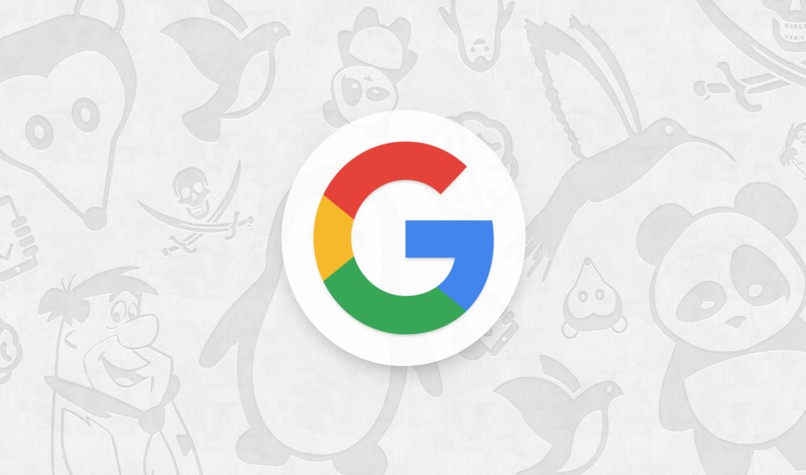
إذا كان لديك جهاز محمول يعمل بنظام Android ، فأنت بالتأكيد تعلم أنه عند تنشيطه لأول مرة ، من الضروري إضافة بعض المعلومات الشخصية ، والتي يتم تلخيص الكثير منها في حساب Google أو Gmail الخاص بنا ، والتي بدونها تصبح المحطة عديمة الفائدة تقريبًا .
حسنًا ، يحدث من وقت لآخر أنه بمرور الوقت ، ننسى ماهية حساب Google الخاص بنا ، أو لماذا لا ننسى ذلك لأسباب مختلفة نريد حذفه. مهما كانت الحالة ، سنعلمك بعد ذلك خطوتين من الخطوات الرئيسية المتعلقة بحساب Google ، تلك التي تتعلق بكيفية حذف حساب Google ، وكيفية استرداد حساب Google.
- بادئ ذي بدء ، انتقل إلى موقع Google هذا ، https://myaccount.google.com/
- هناك سيكون عليك إدخال بياناتك للدخول إلى الحساب
- بمجرد الفتح ، يجب أن تذهب إلى تفضيلات الحساب ، حيث سيتم فتح شاشة جديدة
- الشيء التالي هو النقر فوق حذف حساب Google والبيانات ، وهو الخيار الذي يظهر في الجزء السفلي من الشاشة
- في تلك اللحظة ، ستطلب منك Google كلمة المرور الخاصة بك ، والتي سيتعين عليك إدخالها مرة أخرى ، وستسألك عما إذا كنت تريد عمل نسخة من ملفك الشخصي ، والتي يمكن أن تكون مفيدة إذا كنت لا تريد أن تفقد بياناتك الشخصية .
- ثم سترى خيارين ، وسيتعين عليك تنشيط كليهما لحذف الحساب
- أخيرًا ، عليك النقر فوق خيار حذف الحساب ، لذلك لن يكون هناك أي أثر له
من المهم أن تضع في اعتبارك ، إلى جانب الخطوة السابقة خطوة بخطوة ، أن حقيقة قيامك بحذف حساب Google الخاص بك لا تعني بأي شكل من الأشكال أنه عند البحث عن اسمك على Google ، على سبيل المثال ، ستكون معلوماتك الشخصية تم تخطيه.
ما يتم حذفه عند إزالة حساب Google الخاص بك هو الملفات الشخصية المتصلة بهذه الشبكة الاجتماعية ، والتي يمكننا من بينها ، على سبيل المثال ، تلك الملفات التي تتوافق مع خرائط Google و Drive و Gmail و YouTube ، من بين خدمات La Gran G الأخرى.
كيفية حذف حساب Google بسهولة بالغة
لأي سبب من الأسباب ، إذا كنت تريد معرفة كيفية حذف حساب Google ، فسنشرح ذلك لك في هذه المقالة. يجب أن تضع في اعتبارك أن حذف حساب Google يختلف عن حذف حساب Gmail. نظرًا لأنه بحذف Google ، فإنك تحذفه إلى الأبد ، بما في ذلك جميع خدمات عملاق الإنترنت المرتبطة به.
من الواضح أنه قبل البدء في هذه العملية ، يوصى بشدة بعمل نسخة احتياطية لأن كل ما لديك في الحساب المذكور سيتم حذفه معها. لهذا السبب في حالة وجود صور أو عدة ملفات محفوظة في الحساب المذكور ، من الضروري عمل نسخة احتياطية في حالة عدم رغبتك في فقدها.
النسخ الاحتياطي قبل حذف كل شيء
عند حذف حساب Google ، جميع البيانات الموجودة فيه مثل الصور والملفات و Excel وما إلى ذلك. كل شيء ضاع إلى الأبد. لذلك ، يعد عمل نسخة احتياطية أمرًا ضروريًا. للقيام بذلك ، نوصيك بالذهاب إلى هذا الموقع واتباع الخطوات.
الأشياء في Google Takeout بسيطة للغاية. أول شيء عليك القيام به هو تحديد البيانات التي تريد تنزيلها ، ووضع علامة عليها من الجانب الأيمن (إذا كنت تريد تنزيلها ، يجب أن تكون باللون الأزرق) بمجرد تحديد كل شيء ، سيتعين عليك الضغط على الزر أدناه التي تقول “التالي”.
الآن ما عليك فعله هو تكوين التنسيق الذي سيتم تنزيل الملف الإجمالي به. يمكن أن يكون بتنسيق Zip أو تنسيق آخر ، فهو الأكثر موصى به على أي حال. يمكنك حتى أن تقرر كيفية استلام الملف ، إذا كان عن طريق البريد الإلكتروني ، عن طريق حساب Google Drive ، وغيرها. بمجرد أن تصبح جاهزًا ، ما عليك سوى النقر فوق إنشاء ملف وسيذهب أينما طلبت ذلك.
كيفية حذف حساب جوجل
بعد ذلك ، سنبدأ عملية حذف حساب Google . أول شيء ستفعله هو الانتقال إلى صفحة Google حيث يمكنك إدخال ملف التعريف الخاص بك. لهذا يجب الضغط على صورة ملفك الشخصي حتى يظهر خيار “حساب Google”.
أنت الآن في إعدادات حسابك. ستتمكن من رؤية عدد كبير من الخيارات ، الخيار الذي يثير اهتمامنا حقًا هو الفئة التي تقول ” تفضيلات الحساب” الموجودة على يمين الشاشة. في هذه الفئة هو الخيار الذي نبحث عنه.
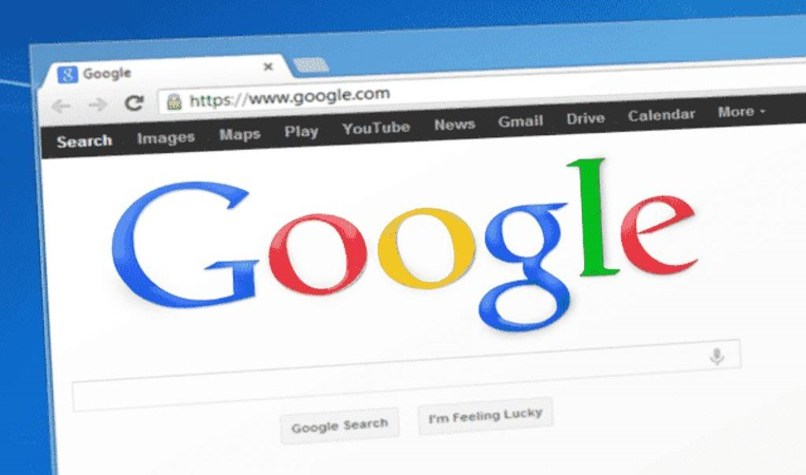
بالفعل في تفضيلات الحساب. ما سنفعله هو إلقاء نظرة على العمود الموجود على اليسار وستضغط حيث تقول ” احذف حسابك أو خدمات معينة “.
سترى قسمًا جديدًا حيث يظهر خياران: ” حذف المنتجات ” و ” حذف حساب Google والبيانات “. من الواضح أننا سنذهب إلى الثانية “حذف حساب Google والبيانات”.
في الشاشة التالية ، تطلب منك Google تأكيد هويتك من خلال تقديم كلمة المرور مرة أخرى ، لأغراض أمنية. بعد ذلك ستتمكن من رؤية جميع الأشياء التي سيتم حذفها عند حذف حسابك. تذكر أن كل هذا المحتوى المتعلق بخدمات Google يتم فقده إلى الأبد.
كيفية حذف أو إزالة حساب Google من Samsung Galaxy J5
تعد أجهزة Samsung المحمولة من أكثر الأجهزة المرغوبة في السوق ، وإذا أردنا إبراز النماذج المفضلة للمستخدمين ، فسيتعين علينا التركيز بشكل خاص على كل من Samsung Galaxy J5 و Galaxy J7.
على وجه الخصوص ، سنتوقف عند أولهم ، لأننا نريد بعد ذلك أن نعلمك كيفية حذف أو إزالة حساب Google من هذا الجهاز ، دون الحاجة إلى اللجوء إلى خدمة فنية أو أي شيء مشابه.

تحقق من حسابك على Samsung J5
وهو أن أكثر من قارئ ذكرنا أنه واجه مشاكل عند التخلص من حساب Google الأصلي للجهاز ، مع مراعاة أنه إذا لم نعرف كلمة مرور المالك السابق ، فسنواجه مشاكل الوصول إلى المحطة .
هذه الطريقة ، وهي حماية الهاتف المحمول في حالة السرقة أو الضياع ، عادة ما تكون مشكلة بعد ذلك ، خاصة بالنسبة للأشخاص الذين يشترون هذه الأجهزة الطرفية المستخدمة ، في حالة عدم قيام المالكين الأصليين بإزالة حساب Google.
البديل الوحيد الذي تركناه في هذه الحالات ، إذن ، يتعلق بتهيئة الهاتف الخلوي أو إعادة ضبط المصنع له ، في هذه الحالة من خلال إجراء ذكرناه في أكثر من مناسبة ، ما يسمى بـ Hard Reset. عند القيام بذلك ، على الرغم من أن النظام سيطلب منا مرة أخرى حساب Google ، فلن نحتاج بعد الآن إلى البيانات الأصلية ، ولكننا سنتمكن من إنشاء حساب خاص بنا.
حذف حساب Google J5
من ناحية أخرى ، يجب أن نقول أن هناك طريقة يستخدمها كل من يمتلك Samsung Galaxy J5 في أي من إصداراته ، بما في ذلك Galaxy J5 Prime أو Galaxy J5 Pro. mobile . وبالتالي إزالة حساب Google ، لا يتعين عليك تنشيط WiFi حتى إذا طلب منك النظام ذلك ، ولكن تخطي ثم ضع حساب Google الجديد .
عندما تنتهي من الإعدادات التي ذكرناها أعلاه ، يجب ألا تغيب عن بصرك بأي شكل من الأشكال لتكون في وضع يسمح لك بالحفاظ على هاتفك الذكي محميًا من أفراد Samsung . إذا كنت تخطط لبيعه في وقت ما ، فتذكر حذف حساب Google لإنقاذ المالك الجديد من المشكلة. يعد Google أحد أكبر الخوادم على الويب بالكامل.
لديها الملايين من العمال وقليل جدا من الناس يريدون ترك هذا الخادم أو حساب عليه . ولكن هناك من يطلبه لسبب ما. هذا أكثر من مجرد حذف حساب . إنه إجراء قانوني تقريبًا. هذا مرتبط بشكل مباشر بالشركة التي تقدم الخدمات.
هذا هو السبب الذي يجعل بعض الأشخاص يجدون الحقيقة البسيطة المتمثلة في الرغبة في حذف بيانات Google الخاصة بهم مملة بشكل دائم. إذا كنت لا تزال لا تعرف كيفية حذف بيانات Google الخاصة بك ، فنحن نخبرك هنا ، تابع القراءة.
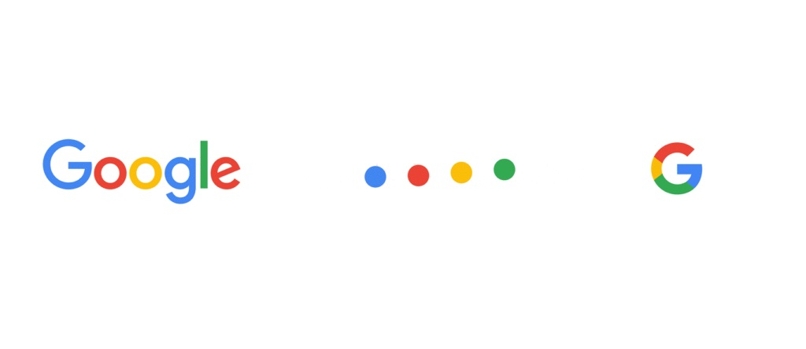
كيف أحذف بياناتي الشخصية؟
يتمتع العديد من الأشخاص في العالم بالخصوصية عندما يتعلق الأمر بحياتهم الشخصية . لذلك يفضلون عدم ترك أي أثر على أي شبكة اجتماعية أو خادم إنترنت.
لذلك إذا كنت أحد هؤلاء الأشخاص الذين يحبون وضع التصفح المتخفي في الخيارات . فيمكنك البحث عن موقع ويب متخصص.
نظرًا لأنه “بدون أثر” سوف ينصحونك بذلك وسيتصلون بك لتعليمك الطرق المختلفة التي يجب عليك حذفها لحذف المعلومات التي لا تريد أن تظهر على الإنترنت. من ذلك الحين فصاعدًا . سيتعين عليك فقط اتباع ما يخبروك به حتى تنجح عملية تنظيف البيانات.
إذا قمت بحذف بريدك بطريق الخطأ ، ولكنك لا تعرف حقًا كيفية استعادته ، فسنرى هنا الإجراء الذي يعلمنا كيفية استرداد بريد Gmail الخاص بي. وبالمثل ، بيانات المستخدم وجهات الاتصال وغيرها.
كيف تحذف معلوماتك من الإنترنت؟
يتم ذلك من خلال نموذج Google.
ومع ذلك . يجب أن تضع في اعتبارك أنه عند القيام بذلك ، يجب أن تكون نظيفًا على الويب.
هذا يعني أن عمليات البحث التي أجريتها خلال ذلك الشهر أو من ثلاثة أشهر حتى الآن ، ليست غير مناسبة أو مفرطة أو غير ذات صلة . من بين أشياء أخرى.
عندما يتعلق الأمر بالرغبة في حذف معلوماتك من الإنترنت أو بياناتك من Google ، في هذه الحالة ، يتم فتح عملية تحقيق.
في هذا ، يحق للشركة أن تبحث بشكل شامل عن سبب قرارك.
لذلك ، إذا كنت لا تزال ترغب في ذلك. فيجب عليك ملء هذا النموذج بكل ما هو مطلوب.
عند فتح هذا الرابط . سيتم إخطارك ، لأسباب تتعلق بالخصوصية ، لك الحق في حذف بعض البيانات الشخصية من الويب. ومع ذلك ، لديهم أيضًا الحق في تقييم سبب ذلك.
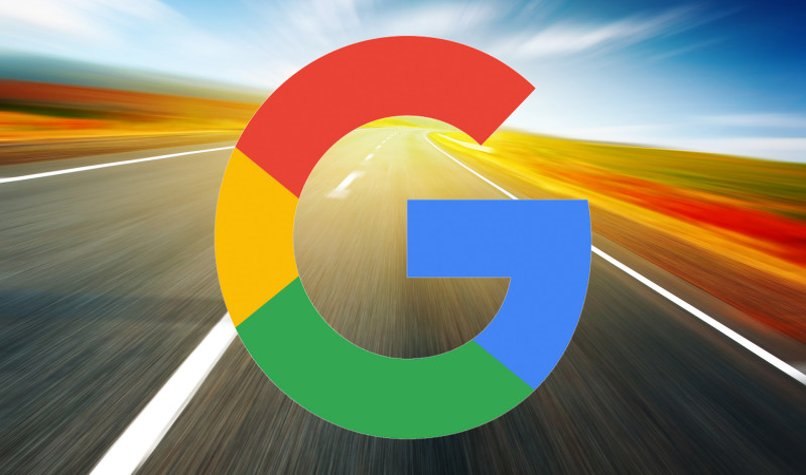
نموذج Google لحذف بياناتك من الإنترنت
سيطلب منك النموذج ما يلي:
- بلدك الأصلي.
- يجب عليك تضمين اسمك الكامل.
- إذا كان هناك طرف ثالث يساعدك في تنفيذ هذا الإجراء . فيجب أن تأخذ في الاعتبار أنه يجب عليهم كتابة اسمهم في النموذج والعلاقة أو العلاقة التي تربطهم بك.
- بريدك الإلكتروني الشخصي.
بعد ذلك . انسخ والصق في النموذج صفحات الويب التي لم تعد تريد ظهورها في نتائج البحث ، وبدورك ، يجب عليك كتابة تعليق حول سبب رغبتك في حذف كل واحدة منها.
لإكمال الإجراء ، يجب عليك تحميل نسخة من مستند شخصي يحدد هويتك . لا تقلق ، ستتخلص Google من المستند لاحقًا ، إنها فقط من أجل إجراءات الأمان.
انقر فوق المربع الذي يطلبون فيه المصادقة على صحة جميع المعلومات التي ترسلها ، وتوقيع المستند وإرسال النموذج ، إذا تم قبول طلبك . فلن يكون لديك هذه المعلومات الأخرى في Google بعد الآن .
وفويلا . هذا كل شيء! هل تمكنت من إزالة حساب Google من Samsung Galaxy J5 الخاص بك بهذه الخطوة بخطوة؟